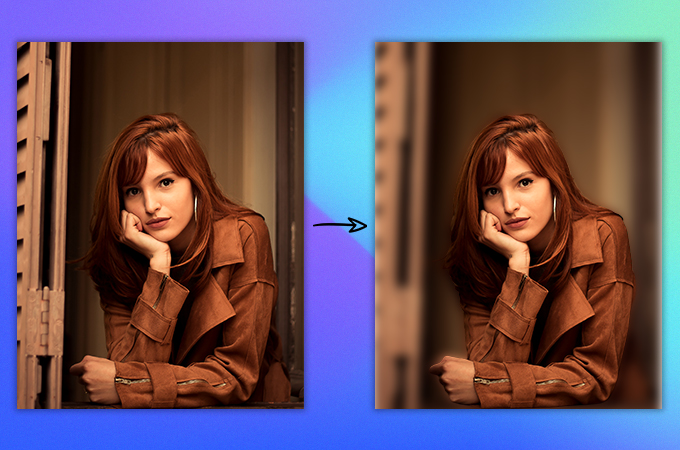
Die Erstellung von Fotos mit unscharfem Hintergrund ist ebenfalls ein Kunstwerk. Sie heben das Motiv hervor und können einen verträumten Effekt erzeugen, der die Augen der Betrachter entspannt. Einige effektive Tools helfen Ihnen dabei, den Hintergrund eines Fotos in wenigen einfachen Schritten unscharf zu machen.
Es gibt viele Gründe, warum ein unscharfer Fotohintergrund ein wichtiges Werkzeug in der Welt der Fotografie ist. Er gibt Ihrem Motiv das Rampenlicht, das es braucht, wobei es in der Fotokomposition hervorgehoben wird. Außerdem können Sie die Kunst des Fotos leicht verstehen, indem Sie sich mit Hilfe eines unscharfen Hintergrunds einfach auf das Motiv konzentrieren. Mit diesen drei Werkzeugen können Sie diese Aufgabe in nur einer Minute bewältigen.
3 Tools, die Ihnen helfen, den Hintergrund unscharf machen zu können
Snapseed
Snapseed ist eine App für Android und iOS, mit der Sie den Hintergrund Ihres Fotos mithilfe des Werkzeugs Lens Blur (Objektivunschärfe) direkt weichzeichnen können. Es hat eine einfache Schnittstelle, die Sie leicht navigieren können. Sie müssen nur die folgenden unterstützenden Funktionen des Werkzeugs anpassen, wie die Stärke der Unschärfe, den Übergang und die Stärke der Vignette. Danach können Sie Ihr bearbeitetes Unschärfe-Foto direkt auf verschiedenen Social-Media-Seiten teilen. Die Verwendung von Snapseed ist in der Tat ideal für fotografische Porträts.
Folgen Sie diesen Schritten, um den Hintergrund in einem Foto zu verwischen
- Laden Sie die App aus dem Play Store oder App Store herunter und installieren Sie sie.
- Tippen Sie auf das Plus-Symbol, um das gewünschte Foto hochzuladen.
- Wählen Sie unter „Werkzeug“ die Option „Objektivunschärfe“, um den Teil, den Sie weichzeichnen möchten, manuell anzupassen.
- Wenn Sie fertig sind, klicken Sie auf „Exportieren“, um Ihre Arbeit zu speichern.
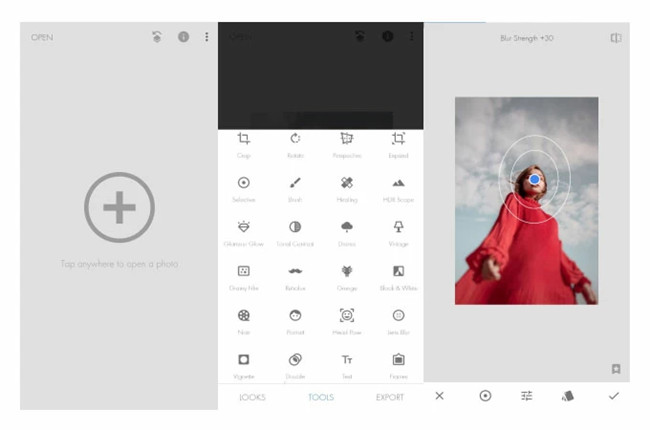
Fotor
Heben Sie das Motiv Ihres Fotos hervor, indem Sie den Hintergrund mit Hilfe von Fotor unscharf machen. Mit seiner leistungsstarken Bildverarbeitungstechnologie kann es einen schönen Unschärfeeffekt ohne die Hilfe von Profis erzeugen. Und weil Fotor bereits ein bekanntes Bildbearbeitungsprogramm ist, das Ihnen hilft, den Hintergrund eines Bildes unscharf zu machen. Mit dem Lens Flare-Effekt werden Sie auf jeden Fall ein zufriedenstellendes Ergebnis erzielen.
Einfache Anleitung, um den Hintergrund Ihres Fotos mit Fotor unscharf zu machen
- Gehen Sie auf die offizielle Seite des Tools.
- Klicken Sie auf „Hintergrund jetzt verwischen“, dann laden Sie ein Foto hoch, indem Sie auf die Schaltfläche „Lade ein Foto hoch“ klicken.
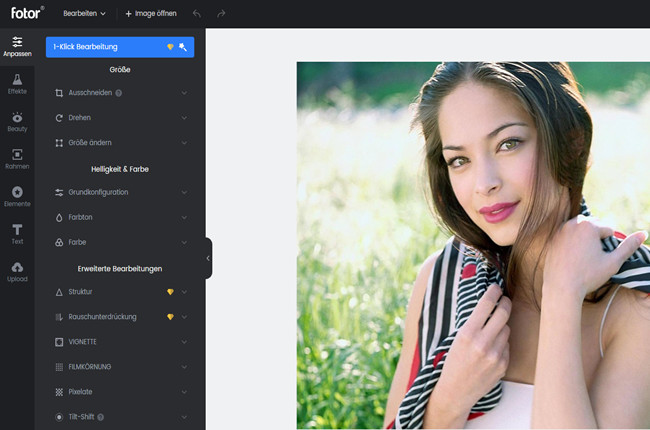
- Wählen Sie „Effekt“, suchen Sie nach „Lens Flare“ und markieren Sie den Hintergrund manuell.
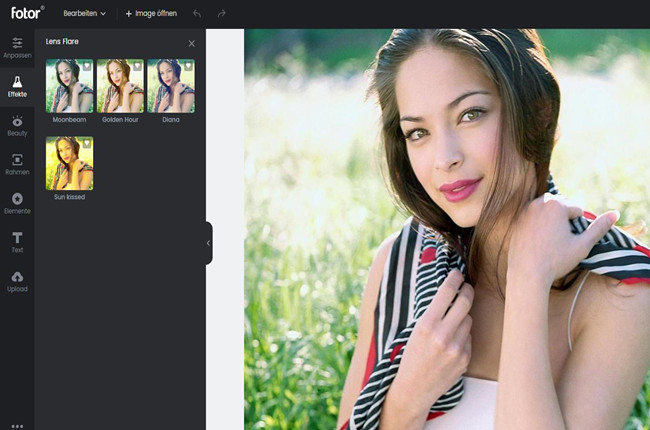
- Wenn Sie mit dem Ergebnis zufrieden sind, klicken Sie auf das Symbol „Exportieren“.
GIMP
GIMP ist das letzte Tool auf dieser Liste. Dieses plattformübergreifende Programm bietet viele Möglichkeiten der Fotobearbeitung, und eine seiner Fähigkeiten ist es, Ihnen zu zeigen, wie Sie den Hintergrund eines Fotos weichzeichnen können. Es verfügt über ein Unschärfe-/Schärfewerkzeug, das Ihnen die Freiheit gibt, den Hintergrund des Fotos hervorzuheben. Genau wie die anderen Werkzeuge in dieser Liste erfordert GIMP keine Kenntnisse in der Fotobearbeitung.
Folgen Sie diesen einfachen Schritten
- Laden Sie das Programm von der offiziellen Website herunter und installieren Sie es auf Ihrem Computer.
- Ziehen Sie das Foto auf die Benutzeroberfläche des Programms.
- Wählen Sie dann das Weichzeichner-Werkzeug, um den Hintergrund manuell hervorzuheben.
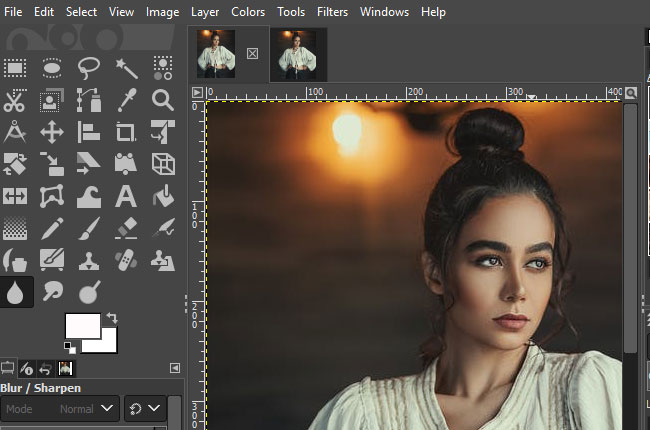
- Zum Schluss speichern Sie Ihre Arbeit, indem Sie auf die Option „Speichern“ klicken.
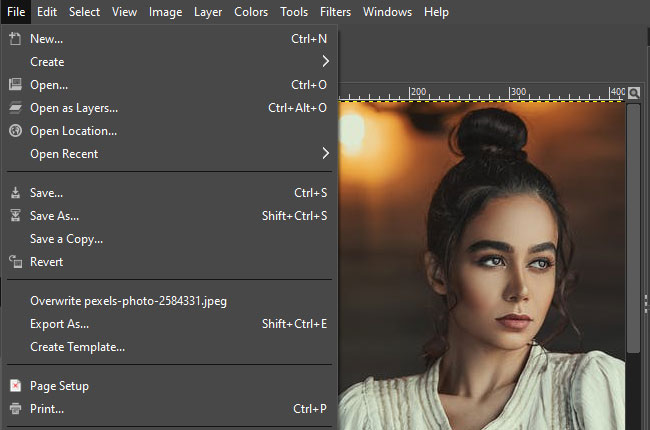
Fazit
Dank all dieser Tools müssen Sie nicht viel Zeit und Mühe aufwenden. Jedes dieser Werkzeuge zeigt Ihnen, wie Sie den Hintergrund in Fotos auf unterschiedliche Weise unscharf machen können. Es hängt nur von Ihnen ab, welches Tool Sie verwenden möchten. Wenn diese Funktion für Sie wirklich nützlich ist, wird sie in Zukunft in Apowersoft Hintergrund Entferner verfügbar sein.

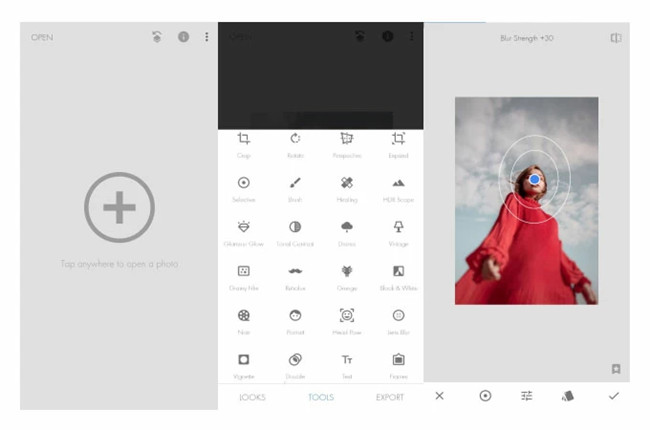
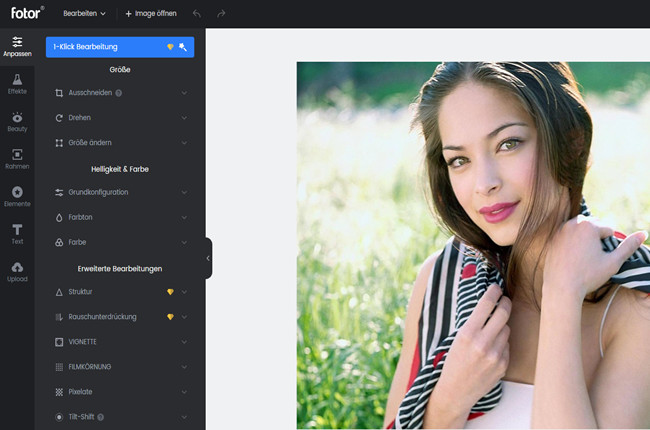
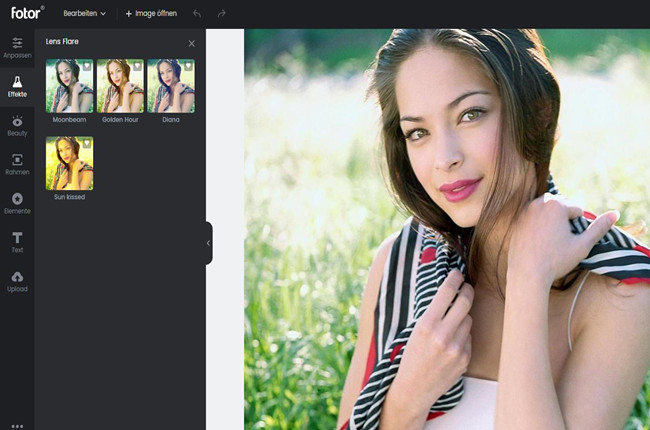
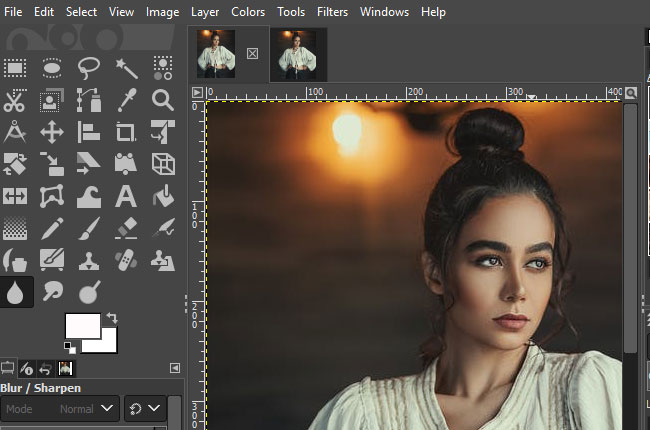
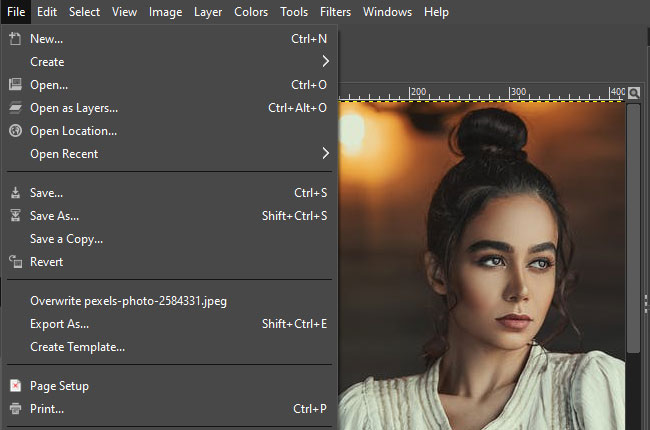

Einen Kommentar schreiben